移動和更換硬體: FAS9000
 建議變更
建議變更


將風扇、硬碟機和控制器模組或模組從受損的機箱移至新機箱、然後將受損的機箱從設備機架或系統機櫃換成與受損機箱相同機型的新機箱。
步驟1:移除電源供應器
更換機箱時、若要移除電源供應器、必須先關閉、拔下電源供應器、然後再從舊機箱中移除電源供應器。
-
如果您尚未接地、請正確接地。
-
關閉電源供應器並拔下電源線:
-
關閉電源供應器上的電源開關。
-
打開電源線固定器、然後從電源供應器拔下電源線。
-
從電源拔下電源線。
-
-
按住電源供應器握把上的橘色按鈕、然後將電源供應器從機箱中拉出。
移除電源供應器時、請務必用兩隻手支撐其重量。 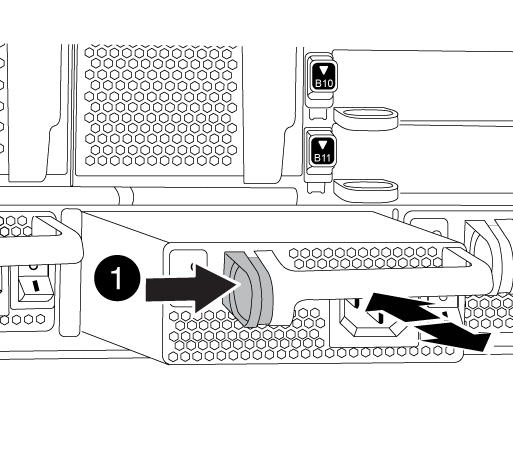

鎖定按鈕
-
針對任何剩餘的電源供應器、重複上述步驟。
步驟2:卸下風扇
若要在更換機箱時移除風扇模組、您必須執行特定的工作順序。
-
用兩隻手抓住擋板兩側的開孔、然後朝自己的方向拉動擋板、直到擋板從機箱框架上的球形接線柱中釋放為止、以卸下擋板(如有必要)。
-
按下風扇模組上的橘色按鈕、將風扇模組從機箱中直接拉出、並確保您可以用手支撐風扇模組。
風扇模組很短。請務必用手支撐風扇模組的底部、以免突然從機箱中掉落而造成傷害。 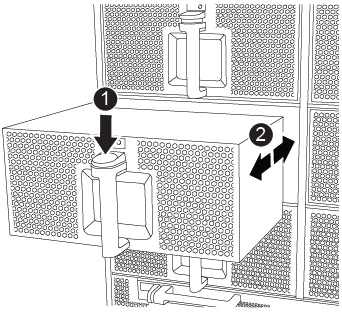

橘色釋放鈕
-
將風扇模組放在一邊。
-
對其餘的任何風扇模組重複上述步驟。
步驟3:移除控制器模組
若要更換機箱、您必須從舊機箱中移除控制器模組或模組。
-
從受損的控制器模組拔下纜線、並追蹤纜線的連接位置。
-
將CAM把手上的橘色按鈕向下推、直到解鎖為止。
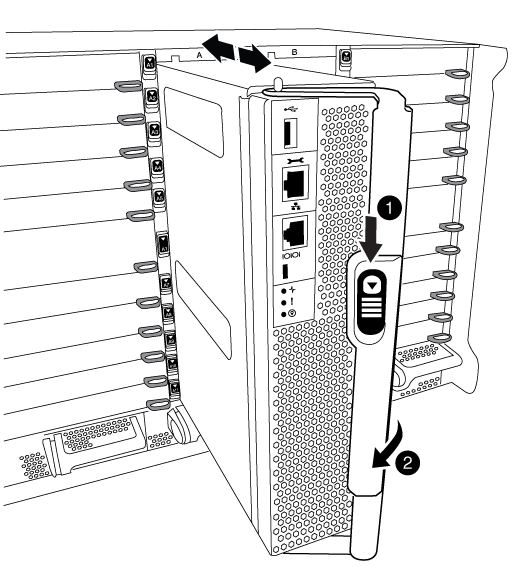

CAM握把釋放鈕

CAM握把
-
旋轉CAM握把、使其完全脫離機箱的控制器模組、然後將控制器模組滑出機箱。
將控制器模組滑出機箱時、請確定您支援控制器模組的底部。
-
將控制器模組放在安全的地方、如果機箱中有其他控制器模組、請重複這些步驟。
步驟4:移除I/O模組
若要從舊機箱(包括NVRAM模組)移除I/O模組、請依照特定步驟順序執行。將快閃快取模組移至新機箱時,無需從 NVRAM 模組中移除快閃快取模組。
-
拔下與目標I/O模組相關的任何纜線。
請務必貼上纜線的標籤、以便知道纜線的來源。
-
從機箱中移除目標I/O模組:
-
按下帶有字母和編號的CAM按鈕。
CAM按鈕會從機箱移出。
-
向下轉動CAM栓鎖、直到其處於水平位置。
I/O模組從機箱鬆脫、並從I/O插槽移出約1/2英吋。
-
拉動模組面兩側的拉片、將I/O模組從機箱中移除。
請務必追蹤I/O模組所在的插槽。
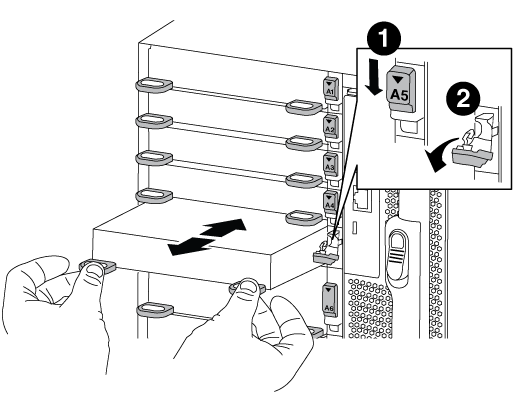

I/O CAM栓鎖有編號和編號

I/O CAM栓鎖完全解除鎖定
-
-
將I/O模組放在一邊。
-
對舊機箱中的其餘I/O模組重複上述步驟。
步驟5:移除分段控制器電源模組
您必須從舊機箱中移除卸載控制器電源模組、以準備安裝替換機箱。
-
按下模組把手上的橘色鎖定按鈕、然後將DCPM模組滑出機箱。


DCPM模組橘色鎖定按鈕
-
將DCPM模組放在安全的地方、然後針對其餘的DCPM模組重複此步驟。
步驟6:從設備機架或系統機櫃內更換機箱
您必須先從設備機架或系統機櫃中移除現有機箱、才能安裝替換機箱。
-
從機箱安裝點卸下螺絲。
如果系統位於系統機櫃中、您可能需要移除後固定托架。 -
在兩到三個人的協助下、將舊機箱滑出系統機櫃中的機架軌道、或是設備機架中的_L_支架、然後放在一旁。
-
如果您尚未接地、請正確接地。
-
使用兩三個人、將替換機箱裝入設備機架或系統機櫃、方法是將機箱引導至系統機櫃的機架軌道或設備機架的_L_支架。
-
將機箱完全滑入設備機架或系統機櫃。
-
使用您從舊機箱中取出的螺絲、將機箱正面固定在設備機架或系統機櫃上。
-
將機箱背面固定至設備機架或系統機櫃。
-
如果您使用的是纜線管理支架、請將其從舊機箱中取出、然後安裝到替換機箱上。
-
如果您尚未安裝擋板、請安裝擋板。
步驟7:將USB LED模組移至新機箱
新機箱安裝到機架或機櫃之後、您必須將USB LED模組從舊機箱移到新機箱。
-
在舊機箱正面的電源供應器支架正下方、找到USB LED模組。
-
按下模組右側的黑色鎖定按鈕、將模組從機箱中釋放、然後將其從舊機箱中滑出。
-
將模組邊緣與替換機箱正面底部的USB LED支架對齊、然後將模組輕推入機箱、直到卡入定位。
步驟8:更換機箱時、請安裝取消階段控制器電源模組
將替換機箱安裝到機架或系統機櫃之後、您必須將取消階段的控制器電源模組重新安裝到機櫃中。
-
將DCPM模組的一端對準機箱開口、然後將其輕推入機箱、直到卡入定位。
模組和插槽均採用鎖定式設計。請勿強制模組進入開啟位置。如果模組不容易進入、請重新對齊模組、然後將其滑入機箱。 -
對其餘的DCPM模組重複此步驟。
步驟9:在機箱中安裝風扇
若要在更換機箱時安裝風扇模組、您必須執行特定的工作順序。
-
將備用風扇模組的邊緣與機箱的開孔對齊、然後將其滑入機箱、直到卡入定位。
將風扇模組成功插入機箱時、黃色警示LED燈會閃四次。
-
對其餘的風扇模組重複這些步驟。
-
將擋板對齊球柱、然後將擋板輕推至球柱上。
步驟10:安裝I/O模組
若要安裝 I/O 模組,包括舊機箱的 NVRAM / 快閃快取模組,請依照特定步驟順序進行。
您必須安裝機箱、才能將I/O模組安裝到新機箱的對應插槽中。
-
在機架或機櫃中安裝替換機箱之後、將I/O模組輕推入插槽、直到有字母和編號的I/O CAM栓鎖開始卡入、將I/O模組安裝到替換機箱的對應插槽中、 然後將I/O CAM栓鎖推到底、將模組鎖定到位。
-
視需要重新安裝I/O模組。
-
針對您保留的其餘I/O模組、重複上述步驟。
如果舊機箱有空白I/O面板、請現在將其移至更換機箱。
步驟11:安裝電源供應器
在更換機箱時安裝電源供應器、需要將電源供應器安裝到替換機箱、並連接至電源。
-
用兩隻手支撐電源供應器邊緣、並將其與系統機箱的開孔對齊、然後將電源供應器輕推入機箱、直到鎖定到位。
電源供應器採用鎖定式設計、只能以單一方式安裝。
將電源供應器滑入系統時、請勿過度施力。您可能會損壞連接器。 -
重新連接電源線、並使用電源線鎖定機制將其固定至電源供應器。
只能將電源線連接至電源供應器。此時請勿將電源線連接至電源。 -
針對任何剩餘的電源供應器、重複上述步驟。
步驟12:安裝控制器
將控制器模組和任何其他元件安裝到新機箱後、請將其開機。
-
將控制器模組的一端與機箱的開口對齊、然後將控制器模組輕推至系統的一半。
在指示之前、請勿將控制器模組完全插入機箱。 -
將主控台重新連接至控制器模組、然後重新連接管理連接埠。
-
將電源供應器連接至不同的電源、然後開啟電源。
-
將CAM握把放在開啟位置時、將控制器模組滑入機箱、然後將控制器模組穩固推入、直到它與中間背板接觸並完全就位、然後關閉CAM握把、直到卡入鎖定位置。
將控制器模組滑入機箱時、請勿過度施力、否則可能會損壞連接器。 控制器模組一旦完全插入機箱、就會開始開機。
-
重複上述步驟、將第二個控制器安裝到新機箱中。
-
將每個節點開機至維護模式:
-
當每個節點開始開機時、當您看到「Press Ctrl-C for Boot Menu(按Ctrl-C進入開機功能表)」訊息時、請按「Ctrl-C」來中斷開機程序。
如果您錯過提示、且控制器模組開機至ONTAP 指令碼、請輸入「halt」、然後在載入程式提示字元輸入「boot_ONTAP」、並在出現提示時按「Ctrl-C」、然後重複此步驟。 -
從開機功能表中、選取維護模式選項。
-




